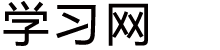- A+
主界面
《GRE词汇突破》软件主界面包括如下功能按钮:
单词记忆、攻克难词、单词测验、我的笔记本。
单击上述相对应按钮,您可以进入上述相关主题的界面。
学习流程及功能介绍
单词记忆:
好的开始是成功的一半,从单词记忆开始进入了正式的学习了。人对于第一接触的东西,记忆是最深刻的。认真对待每一个单词,别让它轻易地从眼前溜过去。
1.按钮
插入(删除)书签:
在当前页放置书签,以便以后查找。当本页已插入书签后,按钮转换为删除书签,点击此按钮将删除书签。
上一书签按钮:
转到上一书签标记的页面。
下一书签按钮:
转到下一书签标记的页面。
查找单词:
弹出查找单词对话框。如果要查找的单词在当前词库中,自动定位到查找的单词位置。
笔记本按钮:
拖拽一个单词至此按钮上,松开鼠标即可将当前单词加入笔记本。当鼠标移动到笔记本按钮上时,会提示笔记本名称及笔记本中共有多少单词。
添加(编辑)注释:
点击“添加注释”按钮,弹出添加注释对话框,可以在对话框中向系统添加补充材料。所添加的内容,会在“解释显示框”中“自定义信息”栏下显示出来。当本词已添加注释后,按纽转换为编辑注释,点击此按钮可编辑注释。
测验:
点击“测验”按钮,进入“测验选择”,将当天进入“单词记忆”后学习的单词进行测验。(具体参看“单词测验”)
返回:
返回前一页面。
2.选择框:
音标:
可以选择是否显示音标。
读音:
可以选择是否在浏览单词时带有读音。
自定义难度:
可以给当前词定义不同的难度系数。
3.显示框:
单词显示框:
每页显示8个单词。
解释显示框:
这个区域显示与单词相关的内容,包括词义、助记法、例句、用户自定义信息等。
学习记录信息:
显示当前词记录、页记录,以及已学天数和词汇数。
攻克难词:
在完成单词的第一轮记忆后,在这里可以有效地针对您所定义的不同难度系数的词进行强化记忆及复习,攻克所有难词。
1.按钮:
发声按钮:
按下后播放当前单词或例句的读音。
笔记本按钮:
拖拽一个单词至此按钮上,松开鼠标即可将当前单词加入笔记本。当鼠标移动到笔记本按钮上时,会提示笔记本名称及笔记本中共有多少单词。
添加(编辑)注释:
点击“添加注释”按钮,弹出添加注释对话框,可以在对话框中向系统添加补充材料。所添加的内容,会在“解释显示框”中“自定义信息”栏下显示出来。当本词已添加注释后,按纽转换为编辑注释,点击此按钮可编辑注释。
自定义难度:
可以给当前词定义不同的难度系数。
手动浏览:
软件默认为手动浏览,通过点击下面的上一个、下一个按钮选择单词。还可以选择重复朗读的遍数。
自动浏览:
点击按钮,进入自动浏览状态,在选择单词间隔的时间后,点击播放按钮,开始自动浏览。
测验:
点击“测验”按钮,进入“测验”页面,将当天进入“攻克难词”后学习的单词进行测验。(具体参看“单词测验”)
返回:
返回前一页面。
2.选择框:
音标:
可以选择是否显示音标。
读音:
可以选择是否在浏览单词时带有读音。
词义缓出:
可以选择是否缓出单词词义。
隐藏单词:
可以选择是否隐藏单词。
朗读拼写:
可以选择是否朗读单词拼写。
单词测验:
单词测验在检测您的学习成果的同时也是一种非常好的复(学)习手段,交叉使用软件的四种测试方式效果会更好。
在测验前可在“每组单词数”下拉框中设定每组要测验的单词数。
单词测验:看中文选英文
本测验提供的测验模式是根据给出的中文意思,在四个英文单词中选择一个正确的答案。
功能及方法
1. 选组:
如果从主界面的“单词测验”通过“测验设置”进入本测验,可以在“第...组”下拉列表选择框中选择分组。
注:
(1)从“攻克难词”进入本测验,由于在设置中所选的单词已经固定,所以在这里不能使用选组功能。
(2)若是从“单词测验”进入测验,在测验结束交卷,从详细结果返回,可以继续选择新的组进行测验。
2.打乱顺序:
在开始测验前可以选择是否打乱单词顺序,如果一组单词已做过一次以上的测验或复习建议打该功能,可以有效消除记忆干扰。
3.开始测验确定了所要测验的组后,就可以开始测验了,用鼠标点击[开始]按钮开始测验,开始测验后界面右上角的时钟开始计时,时间精确到秒。
4.使用答案提示:
打开[做错题后立即显示正确答案]选项按钮后,在做每一题后,若选择的答案错误,则会立即在本选题下显示出正确的答案。
5.下一页:
当完成了当前页的四个选题后,点击[下一页]按钮进入下一页继续测验。
注:只有在开始测试后[下一页]才可用。
6.交卷:
当测验结束,或者不想再往下测验时,可以点击[交卷]按钮,查看本次测验的结果。
单词测验:看英文选中文
本测验提供的测验模式是根据给出英文单词,在四个词义中选择一个正确的答案。
功能及方法:
1. 选组:
如果从主界面的“单词测验”通过“测验设置”进入本测验,可以在“第...组”下拉列表选择框中选择分组。
注:
(1)从“攻克难词”进入本测验,由于在设置中所选的单词已经固定,所以在这里不能使用选组功能。
(2)若是从“单词测验”进入测验,在测验结束交卷,从详细结果返回,可以继续选择新的组进行测验。
2.打乱顺序:
在开始测验前可以选择是否打乱单词顺序,如果一组单词已做过一次以上的测验或复习建议打该功能,可以有效消除记忆干扰。
3.开始测验确定了所要测验的组后,就可以开始测验了,鼠标点击[开始]按钮开始测验,开始测验后界面右上角的时钟开始计时。
4.使用答案提示:
打开[做错题后立即显示正确答案]选项按钮后,在做每一题后,若选择的答案错误,则会立即在本选题下显示出正确的答案。
5.下一页:
当完成了当前页的四个选题后,点击[下一页]按钮进入下一页继续测验。
注:只有在开始测试后[下一页]才可用。
6.交卷:
当测验结束,或您不想再继续测验时,可以点击[交卷]按钮,查看本次测验的结果。
单词测验:听读音选中文
本测验提供的测验模式是根据单词读音,在四个词义选项中选择一个正确答案。
功能及方法:
1. 选组:
如果从主界面的“单词测验”通过“测验设置”进入本测验,可以在“第...组”下拉列表选择框中选择分组。
注:
(1)从“攻克难词”进入本测验,由于在设置中所选的单词已经固定,所以在这里不能使用选组功能。
(2)若是从“单词测验”进入测验,在测验结束交卷,从详细结果返回,可以继续选择新的组进行测验。
2.打乱顺序:
在开始测验前可以选择是否打乱单词顺序,如果一组单词已做过一次以上的测验或复习建议打该功能,可以有效消除记忆干扰。
3.开始测验:
确定了所要测验的组后,就可以开始测验了,鼠标点击[开始]按钮开始测验,开始测验后界面右上角的时钟开始计时。
4.显示音标:
打开[显示音标]选项按钮,可以在做每一道题前显示当前单词音标。
注: 若您没有听清楚单词的朗读,可以点击读音按钮重新朗读该单词。
5.自动模式:
打开[自动模式]选项按钮,可以在每做完一道题时,自动到下一题。若同时选择了打开了[做错题后立即显示正确答案]选项按钮,在选择了错误答案后,软件会显示出正确答案,并且会停留一段时间,以加深记忆。选择了自动模式则[下一页]按钮不可用。
6.使用答案提示:
打开[做错题后立即显示正确答案]选项按钮后,在做每一题后,若选择的答案错误,则会立即在本选题下显示出正确的答案。
7.下一页:
当完成了当前页的四个选题后,点击[下一页]按钮进入下一页继续测验。
注:只有在开始测试后[下一页]才可用,若选择了自动模式,则[下一页]不可用。
8.交卷:
当测验结束,或您不想再继续测验时,可以点击[交卷]按钮,查看本次测验的结果。
单词测验:单词拼写
本测验提供的测验模式是计算机朗读单词或给出的词义、音标等提示信息,要求拼写出单词。该测验主要是考查您对单词各方面的熟悉程度。
功能及方法:
1. 选组:
如果从主界面的“单词测验”通过“测验设置”进入本测验,可以在“第...组”下拉列表选择框中选择分组。
注:
(1)从“攻克难词”进入本测验,由于在设置中所选的单词已经固定,所以在这里不能使用选组功能。
(2)若是从“单词测验”进入测验,在测验结束交卷,从详细结果返回,可以继续选择新的组进行测验。
2.打乱顺序:
在开始测验前可以选择是否打乱单词顺序,如果一组单词已做过一次以上的测验或复习建议打该功能,可以有效消除记忆干扰。
3.开始测验:
确定了所要测验的组后,就可以开始测验了,用鼠标点击[开始]按钮开始测验,开始测验后界面右上角的时钟开始计时。
4.使用答案提示:
打开[做错题后立即显示正确答案]选项按钮后,在做每一题后,若选择的答案错误,则会立即在本选题下显示出正确的答案。
5.自动模式:
打开[自动模式]选项按钮,可以在每做完一道题时,自动到下一题。若同时选择了打开了[做错题后立即显示正确答案]选项按钮,在选择了错误答案后,软件会显示出正确答案,并且会停留一段时间,以加深记忆。选择了自动模式则[下一页]按钮不可用。
6.读音:
若打开了[读音]选项按钮,则在每做一道题前,朗读该单词的读音。
注:
若没有听清楚单词的朗读,可以点击读音按钮重新朗读该单词。
7.显示音标:
打开[显示音标]选项按钮,可以在做每一道题前显示当前单词音标。如该单词没有音标则会显示出单词。
8.显示词义:
打开[显示词义]选项按钮,可以在出新的一道题时,显示出该单词的中文词义。
9.首字母提示:
打开[首字母提示]选项按钮,在出新的一道题时,正确答案提示处,会显示出该单词的第一个字母。
10.下一页:
当完成了当前页的四个选题后,点击[下一页]按钮进入下一页继续测验。
注:
只有在开始测试后[下一页]才可用,若选择了自动模式,则[下一页]不可用。
11.交卷:
当测验结束,或您不想再继续测验时,可以点击[交卷]按钮,查看本次测验的结果。
我的笔记本:
点击主界面上"我的笔记本"按钮,可以进入"笔记本"界面。笔记本界面由功能按钮、笔记本列表、单词列表及词条内容显示框组成。
笔记本列表:
选择笔记本1到笔记本6,选中后页面显示选中笔记本的内容。
打印笔记本内容:
按下此按钮后弹出选择对话框,用户可以选择将当前笔记本的内容打印到文件或打印机。
清空笔记本内容:
按下此按钮后弹出确认对话框,用户确认后清除当前笔记本的内容。
拷贝笔记本内容:
按下此按钮后即拷贝了当前笔记本的内容。
粘贴笔记本内容:
按下此按钮后即可粘贴之前拷贝了的笔记本的内容。
删除单词:
按下此按钮后,弹出确认对话框,用户确认后删除当前笔记本的当前单词内容。如果当前笔记本无内容,则此按钮为不可用状态。
很不错的背诵单词软件!在此推荐!